win10改administrator登录 win10 administrator密码修改教程
更新时间:2024-03-27 11:07:59作者:jiang
在Windows 10系统中,管理员账户是非常重要的,它拥有最高的系统权限,可以对系统进行各种设置和操作,但是有时候我们可能会忘记管理员密码,或者想要修改密码以增强系统安全性。本文将介绍如何在Windows 10系统中登录管理员账户以及如何修改管理员密码的详细教程。阅读本文您将学会如何轻松地管理您的Windows 10系统。
具体方法:
1.在桌面左下角点击“开始”进入“设置”。
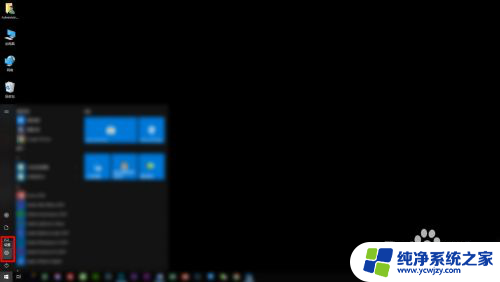
2.在“设置”中进入“账户”。
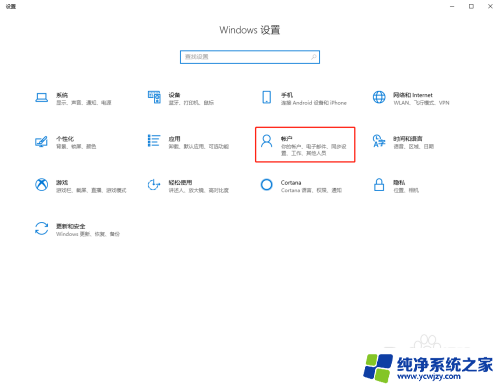
3.在“账户”中打开“登录选项”。

4.在“登录选项中”找到“密码”点击“更改”。
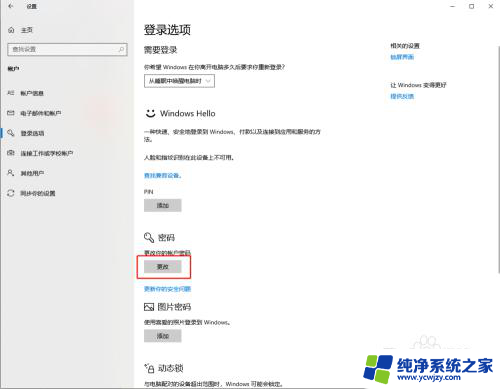
5.在“更改密码”窗口中输入“当前密码”点击下一步,然后输入“新密码和密码提示”。
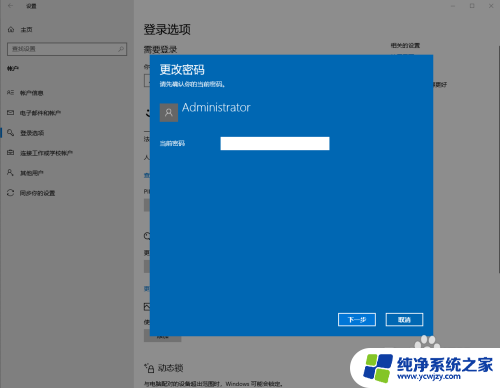
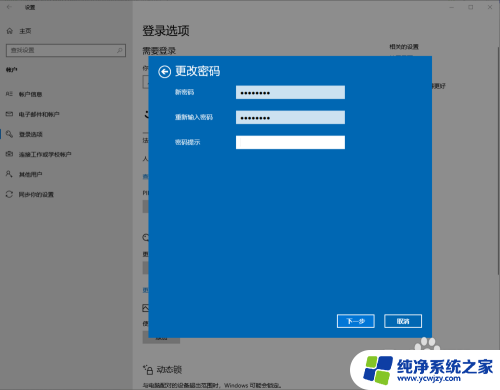
6.修改成功,下次登录时使用新密码登录即可。
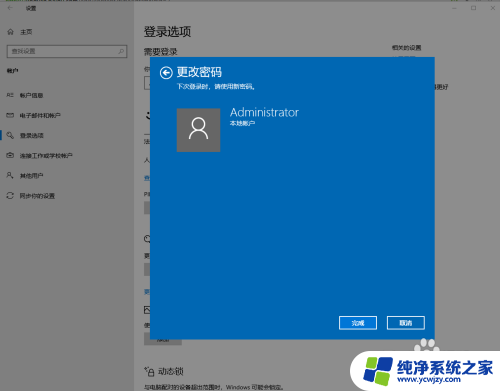
以上就是win10改administrator登录的全部内容,如果你遇到这种情况,可以尝试按照我的方法来解决,希望对大家有所帮助。
win10改administrator登录 win10 administrator密码修改教程相关教程
- win10administrator密码 win10 administrator密码修改方法
- 密码管理admin修改密码在哪里 win10 administrator密码修改方法
- windows修改其他用户的密码 Win10如何修改其他用户的登录密码
- win10修改administrator密码 win10管理员密码修改方法
- win10系统修改开机密码 win10系统如何设置开机密码自动登录
- win10系统更改登录密码 win10系统账户登录密码安全设置建议
- win10管理员账户设置密码 win10如何修改administrator密码
- 怎么修改微软密码 win10系统如何修改用户密码忘记密码
- win10怎么设置账户名字 Win10系统账户登录名修改教程
- 怎么更改电脑登录界面的名字 Win10系统账户登录名修改教程
- win10没有文本文档
- windows不能搜索
- 微软正版激活码可以激活几次
- 电脑上宽带连接在哪里
- win10怎么修改时间
- 搜一下录音机
win10系统教程推荐
win10系统推荐